Lưu ý:
- Tính năng áp dụng cho tài khoản có quyền Group Administator (xem ở góc trên bên phải như hình dưới).
- Nếu Tài khoản của bạn chưa phải là quyền Group Administator, vui lòng Reply lại Email đăng kí tài khoản DrayTek Cloud yêu cầu nâng quyền sử dụng

A. Giới thiệu
Ngoại Phương pháp đổ cấu hình VigorAP bằng cách cấu hình AP Profile thông thường, người dùng còn có thể đổ cấu hình cho các VigorAP bằng tính năng Provision trên DrayTek Cloud, ưu điểm của việc Provision là bạn được phép quy định lựa chọn những thông tin cần thay đổi, thông tinh cố định không được phép thay đổi trên client. Điều này giúp việc thiết lập, quản lý hệ thống trở nên linh động hơn.
Ví dụ, trong môi trường văn phòng, Quán cà phê, lắp đặt nhiều VigorAP. Bạn có nhu cầu cấu hình các tên SSID , mật khẩu wifi cố định chung cho tất cả các AP, còn các thông số khác như channel, số lượng client,... tùy từng vị trí lắp đặt khác nhau mà có sự thay đổi tại các AP. thì bạn có thể sử dụng tính năng này.
B. Thực hiện
Bước 1. đăng ký account cloud
Đăng kí cloud DrayTek tại : http://dkacs2.anphat.vn
Khi bạn đăng kí CLOUD DRAYTEK bạn sẽ được cung cấp 2 thông tin
1. Thông tin đăng nhập Cloud DrayTek quản lí, giám sát thiết bị gồm
- Link đăng nhập: https://cloud.draytek.vn
- Username / Password đăng nhập
2. Thông tin cấu hình TR-069 trên Vigor router
- Domain: cloud.draytek.vn
Username TR069 /Password TR069 (trong phần 2 khi bạn đăng ký)
- Số lượng thiết bị có thể kết nối đến Cloud DrayTek
Nếu bạn có nhiều thiết bị đăng kí đến Cloud Draytek thì tất cả các thiết bị đều dùng chung thông tin kết nối TR-069 này
Bước 2. đưa các AP lên cloud:
Bước 3. Cấu hình Provision thông tin VigorAP (cần quyền administrator)
- Chọn Networrk của bạn, Vào Provisioning > Global parameter
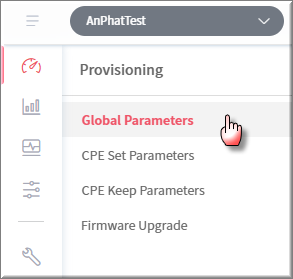
- nhấn "Add" tạo profile.
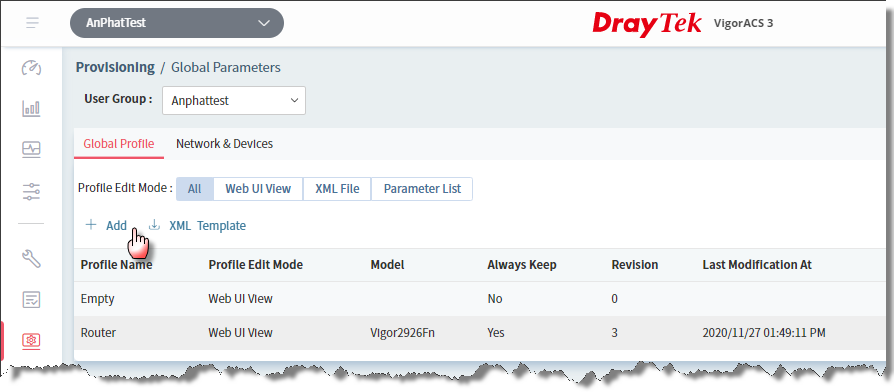
- Cấu hình Profile như sau
- Create Profile by: Chọn 'Sampling from an Online Device'
- Profile Name: Đặt tên Profile
- Select Device: nhấn Edit chọn thiết bị mẫu
- Always Keep: Chọ “Enable”, Nhằm cố định môt số thông số quan trọng, không cho phép thay đổi trên VigorAP, gây ảnh hưởng đến quá trình hoạt động của hệ thống.Khi chọn Enable “Always Keep”, Trong thời gian định kì, Cloud DrayTek sẽ thực hiện quét các thông số cấu hình trên thiết bị, và áp dụng lại profile nếu nhận thấy có sự thay đổi trong các thông số được gán “keep”. Cloud DrayTEK chỉ ckeck và cố định thông số khi cả hai mục “Always Keep” và “lock” (khi cấu hình parameter) được check.
- Reboot after Provisioing: Chọn Enable để reboot lại thiết bị sau khi apply thông số…
- Provisioing Time: chọn Now để áp dụng cấu hình như bây giờ.
- Nhấn Add
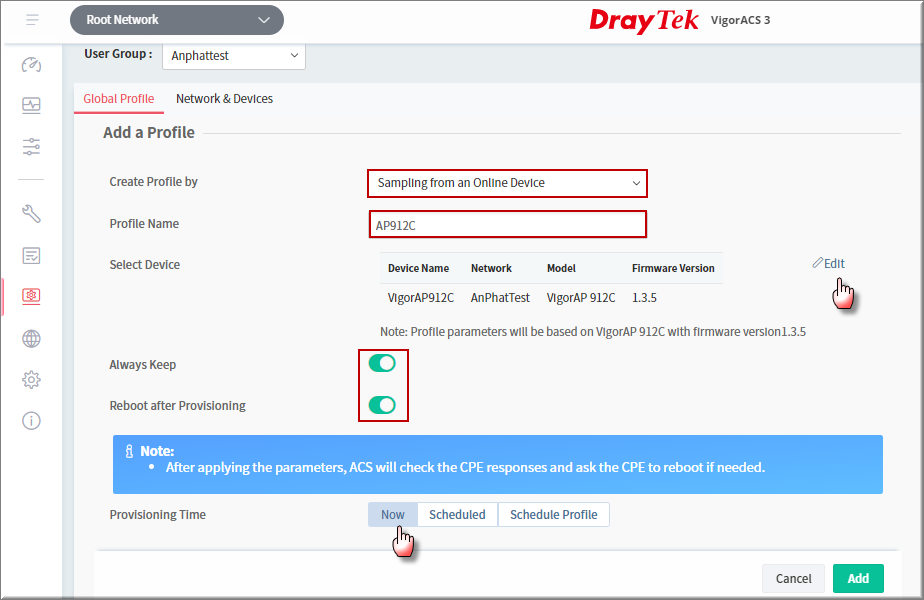
3. Trong profile list, chọn Profile vừa tạo, nhấn Edit
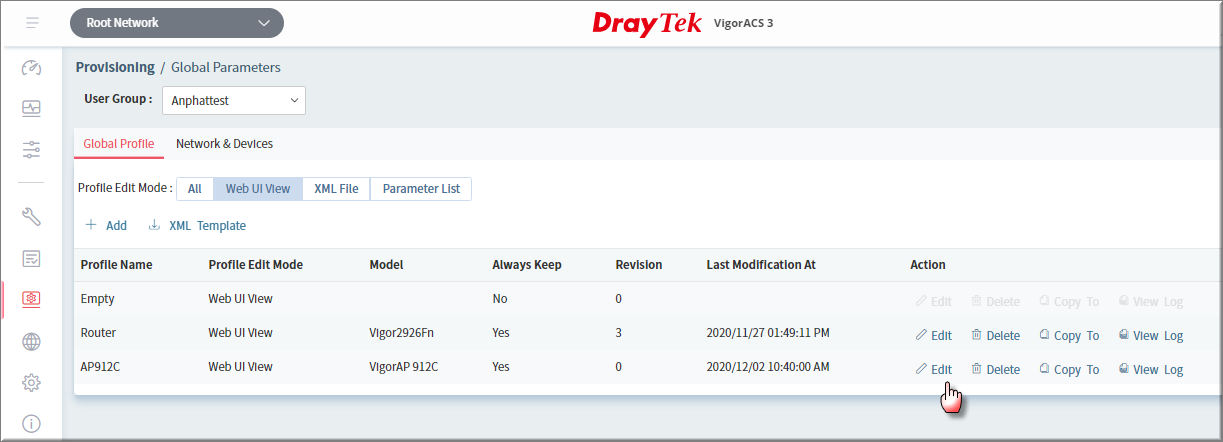
4. Thay đổi cấu hình Wirless LAN
a. Đổi tên sóng Wireless
Vào Wireless LAN, chọn tần số 2.4G, chọn SSID tương ứng cần đổi, ví dụ SSID1
Tại SSID, General Setup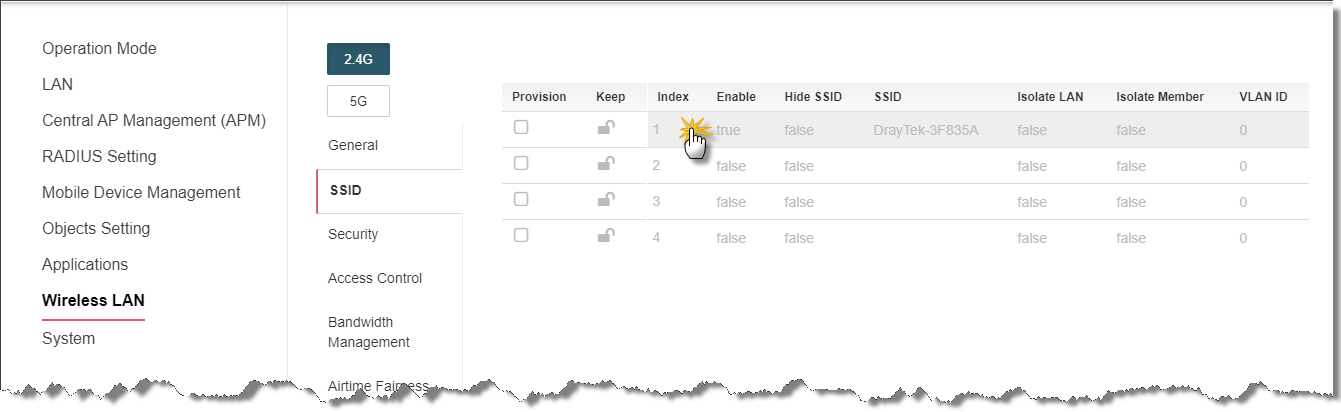
- check Provision, để đồng bộ cấu hình và Check “Keep” để giữa có định thông số tên sóng Wi-Fi.
- SSID: đặt tên sóng Wi-Fi
- Nhấn Save
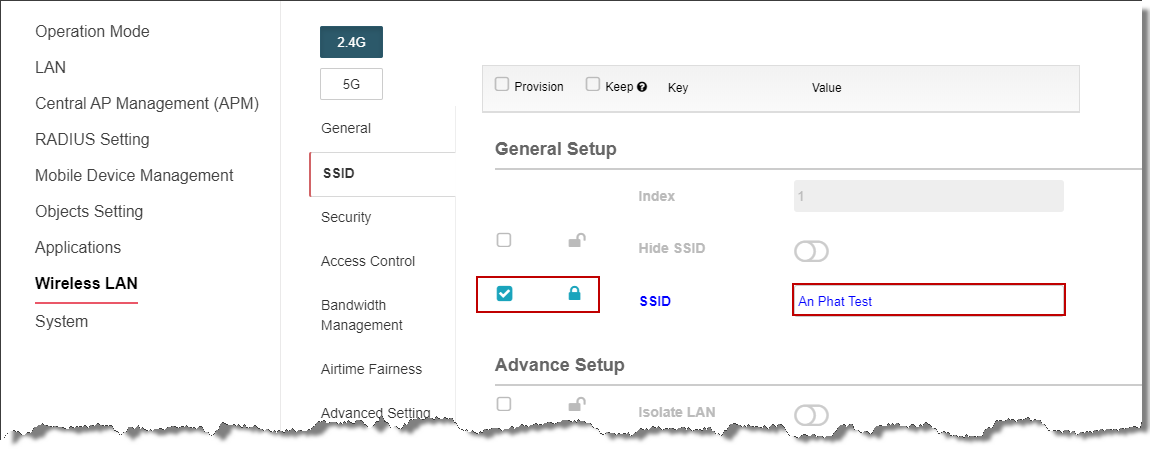
Thực hiện tương tự cho các SSID khác của tần số 2.4G và 5G.
b. Đổi mật khẩu Wi-Fi
Vào Wireless LAN, chọn tần số 2.4G, chọn SSID tương ứng cần đổi, ví dụ SSID1
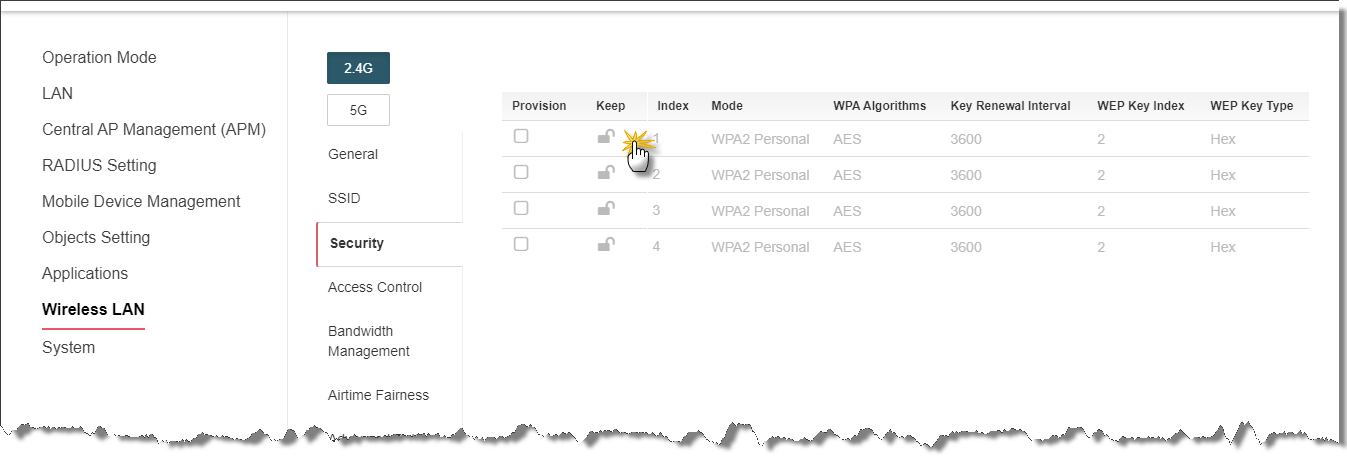
Tại Security, General Setup
- check Provision, để đồng bộ cấu hình và Check “Keep” để giữa có định thông số Mode, WPA algorithms, Pass Phrase
- Mode: chọn Mixed (WPA +WPAS2)/PSK
- WPA algorithms: chọn TKIP/WPA
- Pass Phrase: điền passpword sóng Wi-Fi (ít nhất 8 kí tự)
- Nhấn Save
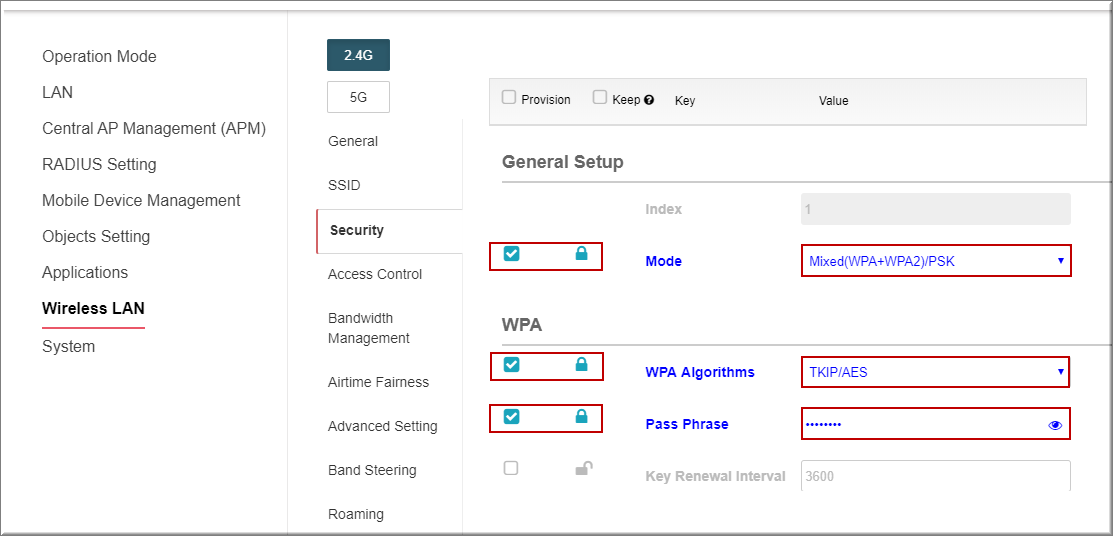
Thực hiện tương tự đặt password cho các SSID khác của tầng số 2.4G và 5G
5. Áp dụng Profile vừa cấu hình cho VigorAP
Vào SYSTEM MENU>> Provision>> Global Parameters, chọn tab Network và Device, tại Netwwork của bạn, chọn thiết bị cần đổ cấu hình và chọn Profile vừa tạo, nhấn Save
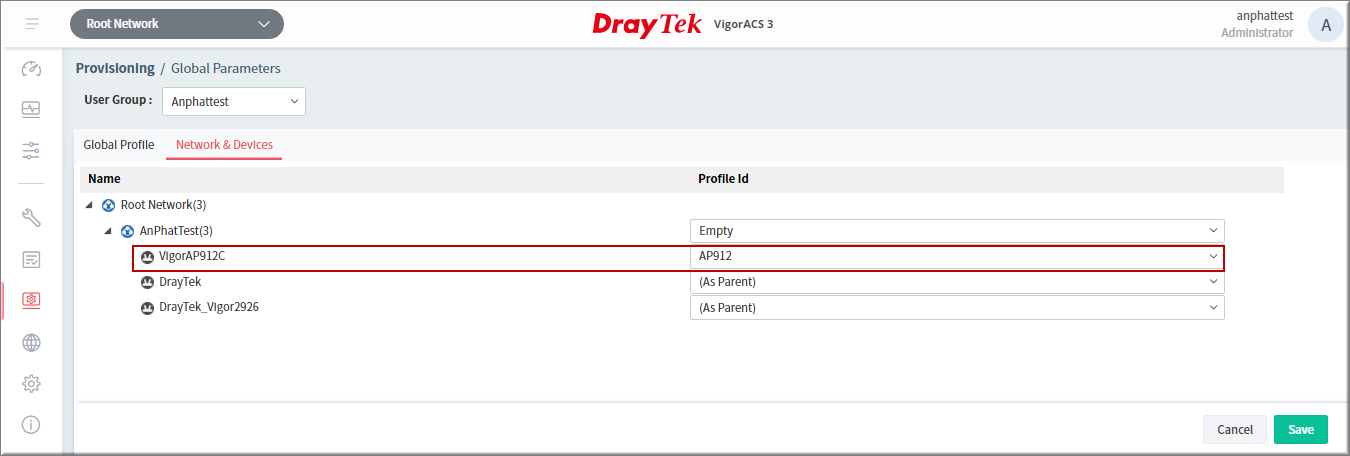
6. kiểm thông tin đồng bộ
Vào Monitoring >> Logs
- Log Type: chọn Set Parameter
- Chọn Global Parameter, bạn sẽ thấy trạng thái đồng bộ cấu hình.
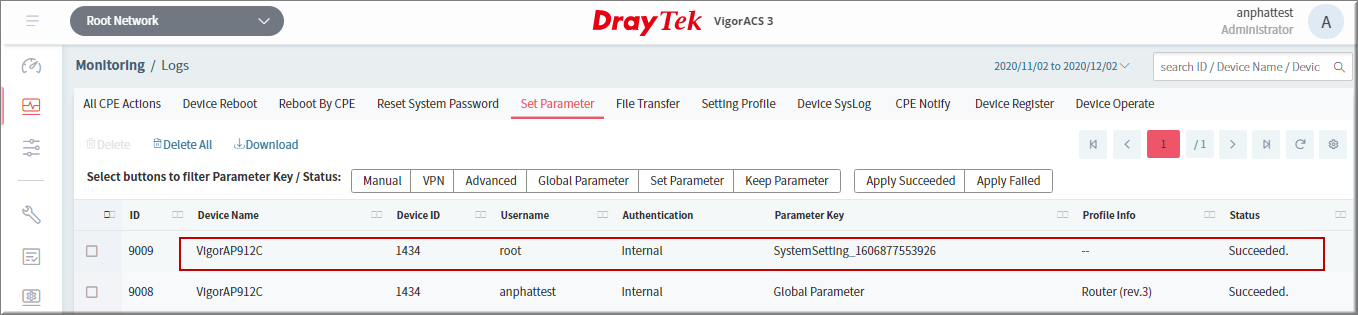
Quý Khách cần hỗ trợ kỹ thuật và giải pháp, vui lòng liên hệ
- Văn phòng TPHCM (028) 3925 3789
- Chi nhánh miền Bắc (024) 3781 5089
- Chi nhánh miền Trung (0236) 367 9515
- Hotline Hỗ Trợ Kỹ Thuật: 1900 633 641








